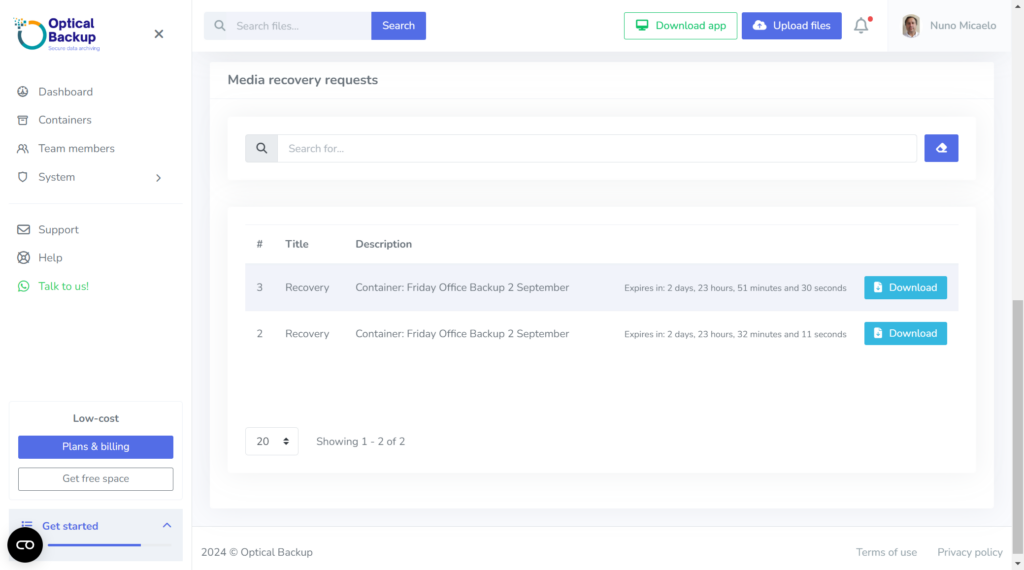Comment récupérer vos fichiers avec OpticalBackup
Pour récupérer vos fichiers, OpticalBackup propose deux méthodes simples. Vous pouvez soit rechercher un fichier spécifique à l’aide du champ de recherche (voir notre tutoriel sur la “Recherche d’un fichier spécifique“), soit parcourir vos conteneurs pour localiser les fichiers dont vous avez besoin. Cela souligne l’importance d’attribuer des noms clairs et descriptifs à vos conteneurs pour une recherche efficace des fichiers.
Pour commencer, accédez à tous vos conteneurs en cliquant sur le bouton “Conteneurs” lien dans le menu principal.
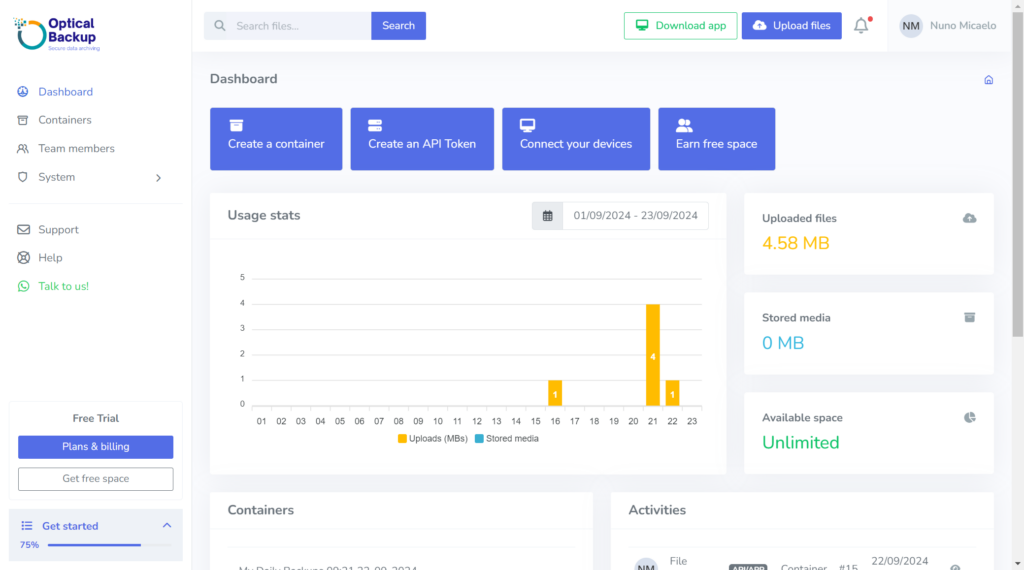
Vous obtiendrez alors une liste de tous vos conteneurs, que vous pourrez trier par date ou par nom. Vous pouvez également rechercher un nom de conteneur spécifique à l’aide de la fonction de recherche. Dans cette liste, vous avez la possibilité de récupérer l’intégralité du contenu d’un conteneur en cliquant sur le bouton de récupération.
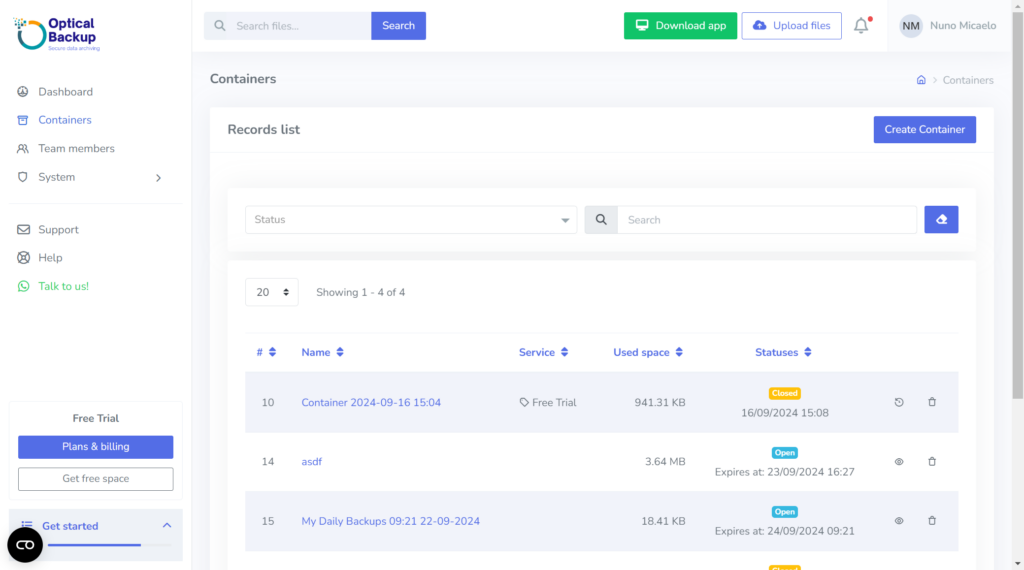
Si vous souhaitez récupérer uniquement des fichiers spécifiques d’un conteneur, il vous suffit d’ouvrir le conteneur en cliquant sur “Récupérer” pour ouvrir les cases à cocher et sélectionner les fichiers que vous souhaitez récupérer. Après avoir sélectionné les fichiers, cliquez sur “Conclure“. Vérifiez que vos fichiers se trouvent maintenant sur le “Récupération” État.
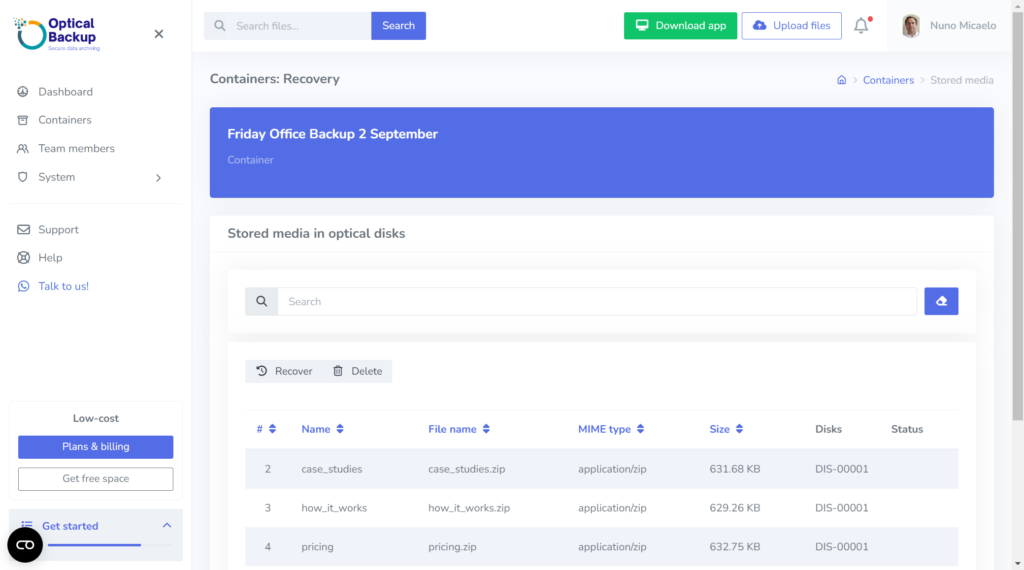
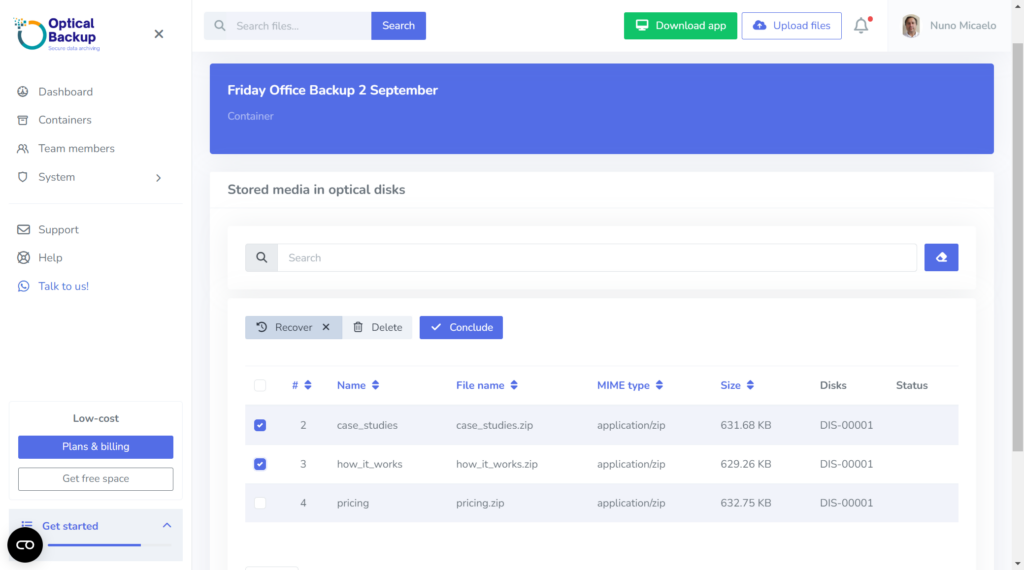
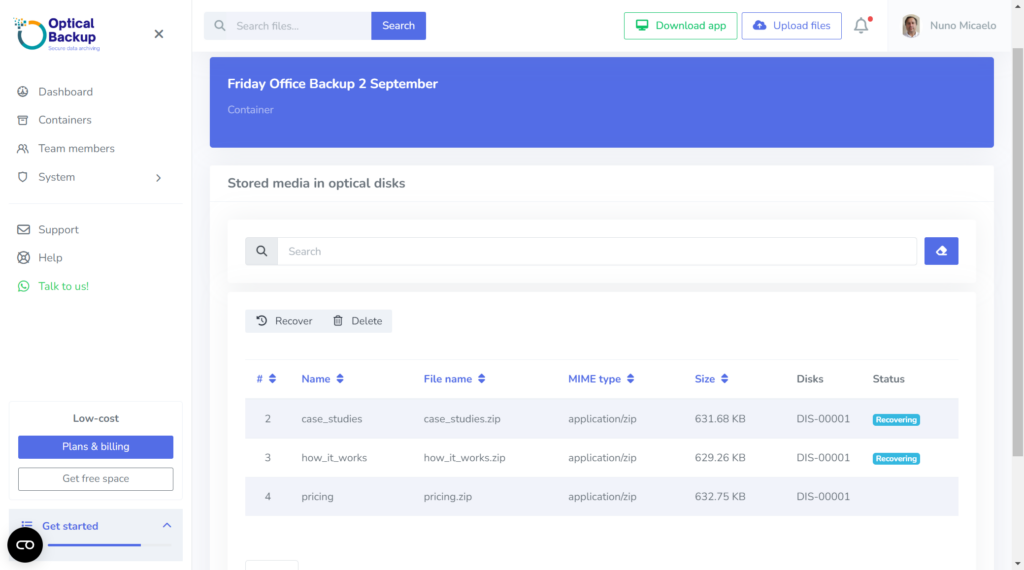
Veuillez noter que, étant donné que vos fichiers sont stockés de manière sécurisée sur des disques optiques, le processus de récupération peut prendre un certain temps—jusqu’à 48 heures. En effet, notre système doit localiser et charger le disque, récupérer les données et préparer vos fichiers pour le téléchargement. Vous pouvez souscrire un plan prioritaire pour accélérer la récupération jusqu’à 2 heures.
Nous proposons deux services de récupération:
- Service standard: Garantit la récupération des fichiers dans les 24 heures.
- Service prioritaire: L’objectif est d’achever la récupération en moins de 2 heures, en fonction de la charge du système.
Une fois que vos fichiers sont prêts, vous recevrez une notification par courrier électronique qui vous permettra de les télécharger rapidement. Cliquez sur le lien pour accéder au conteneur contenant les fichiers de récupération.
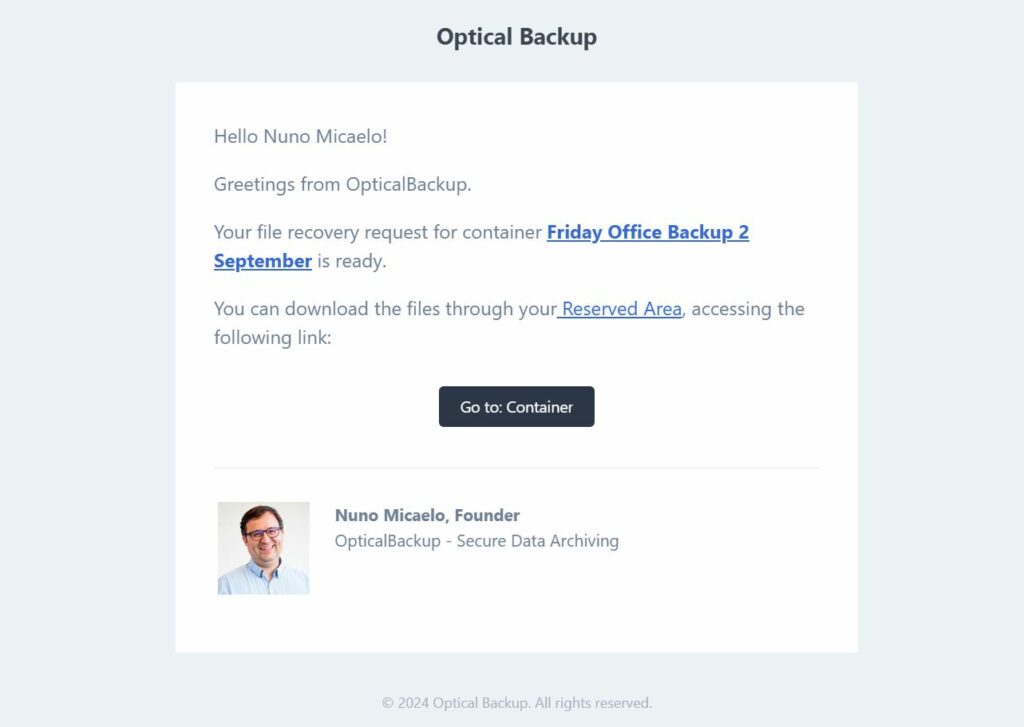
Vous pouvez télécharger un fichier ZIP contenant tous vos fichiers dans le conteneur correspondant. Notez que ce lien de téléchargement secret et protégé sera disponible pendant 72 heures (3 jours). Passé ce délai, ce téléchargement sera indisponible.